«Библиотека» содержит большое количество учебных материалов.
Для поиска учебных материалов выполните следующие действия:
Шаг 1. Авторизуйтесь в «Библиотеке». О том, как авторизоваться, читайте здесь.
Шаг 2. Введите ключевые слова в строку поиска и нажмите «Найти».

Поиск материалов
Для конкретизации поиска или фильтрации учебных материалов вы можете воспользоваться фильтрами по:
- типу материала
- предмету
- параллели
- теме каркаса (предварительно необходимо выбрать предмет)
- разработчику (материалы методистов или грантовые материалы)
- уровню изучения (базовый или углублённый)
- партнерам и издательствам
Перейдите во вкладку «Каталог» для фильтрации материалов.

Фильтры
Если вы часто пользуетесь одними и теми же учебными материалами, вы можете:
- настроить пользовательские фильтры
- сохранить фильтры на главную страницу
Как настроить пользовательские фильтры
Настройка пользовательских фильтров поможет вам быстро находить часто используемые пользовательские материалы.
Для перехода в настройки пользовательских фильтров выполните следующие действия.
Шаг 1. Нажмите на на верхней навигационной панели.

Переход в пользовательские настройки
Откроется окно, которое содержит личную информацию и доступные настройки для вашей учетной записи.
Шаг 2. Выберите необходимые вам настройки.

Настройки пользовательских фильтров
Настройку пользовательских фильтров можно сделать по:
- типу материала
- параллели
- предмету
Для сохранения выбранных фильтров необходимо нажать на кнопку «Сохранить изменения».
На подборки, расположенные на «Главной странице», пользовательские фильтры не влияют.
Шаг 3. Если вы хотите отменить предустановленную фильтрацию в «Каталоге», нажмите на кнопку «Сбросить все фильтры».
Сброс фильтров
Шаг 4. Если вы хотите частично отменить предустановленную фильтрацию, нажмите на или на
 рядом с тем фильтром, который вы хотите удалить.
рядом с тем фильтром, который вы хотите удалить.
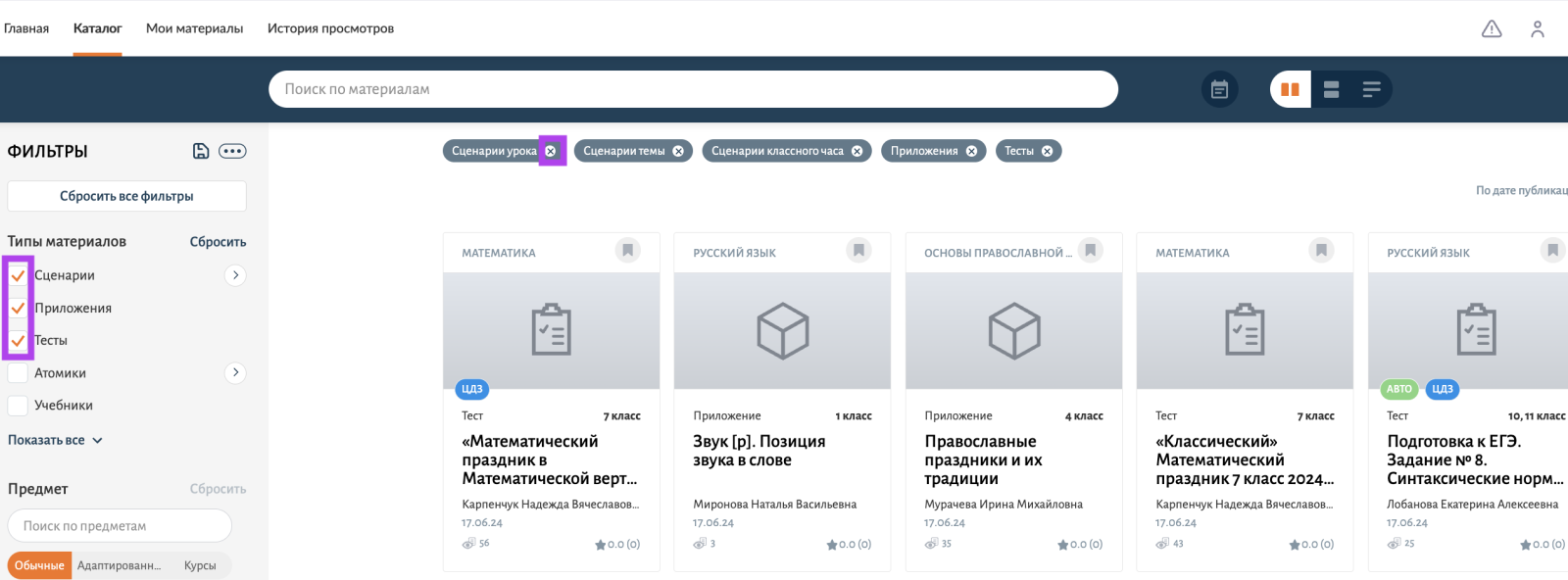
Частичный сброс фильтров
Как сохранить фильтры на главную страницу
Сохраненные фильтры — часто используемые фильтры при поиске материалов, которые сохранены в виде подборок. Все сохраненные фильтры доступны на главной странице «Библиотеки».
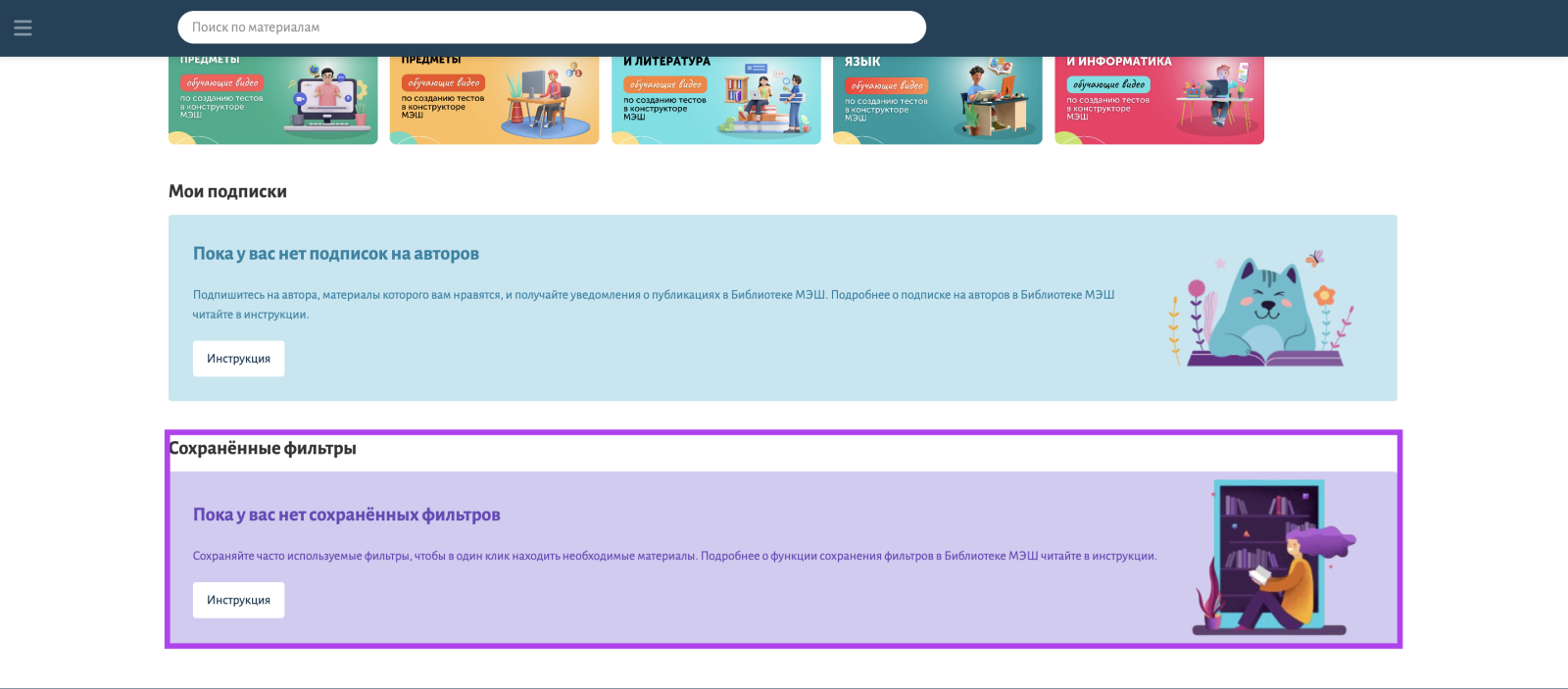
Сохраненные фильтры
Для сохранения фильтров на главную страницу «Библиотеки» необходимо:
Шаг 1. Установить фильтры.
Шаг 2. Нажать на .
Шаг 3. В выпадающем списке выбрать пункт «Сохранить фильтр как».
Шаг 4. Ввести название сохраненного фильтра.
Шаг 5. Сохранить фильтр.

Кнопка «Сохранить фильтр как»
Как добавить материалы в «Избранное»
Чтобы добавить материал в «Избранное», выполните следующие действия:
Шаг 1. Выберите в каталоге необходимый вам материал и нажмите на  .
.
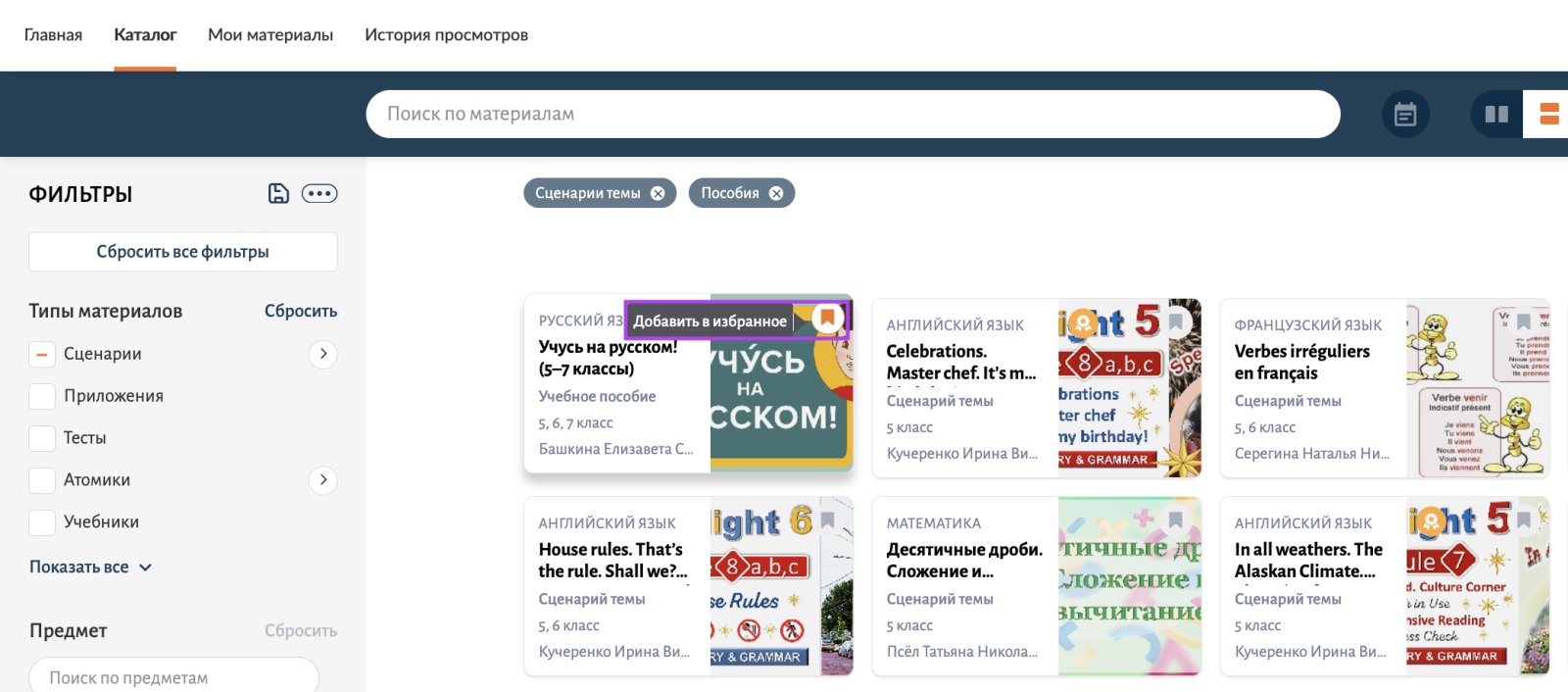
Добавление в избранное
Шаг 2. Выберите папку, в которую хотите поместить материал и нажмите на кнопку «Применить».

Выбор папки
Материал будет добавлен в выбранную папку.
Также вы можете добавить материал в «Избранное» из карточки материала.
Для этого выполните следующие действия:
Шаг 1. Перейдите в карточку материала.

Переход в карточку материала
Шаг 2. Нажмите на «В избранное».

Добавление в избранное
Шаг 3. Выберите папку, в которую хотите поместить материал и нажмите на кнопку «Применить».

Выбор папки
Материал будет добавлен в выбранную папку.
Оглавление